文章詳情頁
PPT自定義圖片銳化和柔化效果分享
瀏覽:93日期:2022-10-01 18:57:41
PPT,不少用戶都會在辦公的時候都會使用的電腦應用程序,在使用它的時候,我們都會添加圖片并對其進行銳化和柔化校正,為此,小編就帶來了這篇PPT自定義圖片銳化和柔化效果教程,快來瞧一瞧吧。
方法/步驟分享:
1、新建并打開一個PPT2016文檔后,插入一個標題和內容幻燈片。
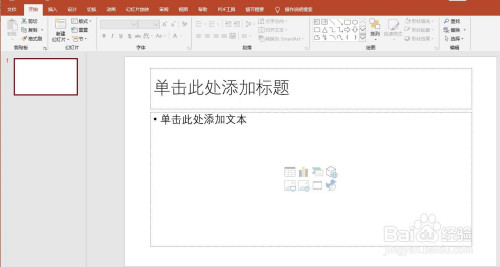
2、點擊內容模塊,點擊圖片按鈕,彈出插入圖片對話框,點擊選擇要插入的圖片,點擊插入按鈕。
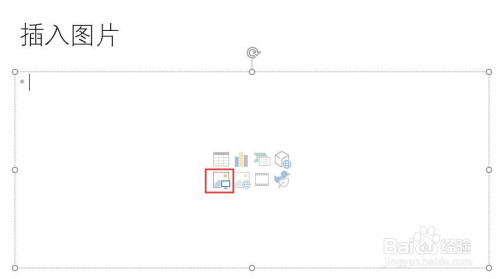
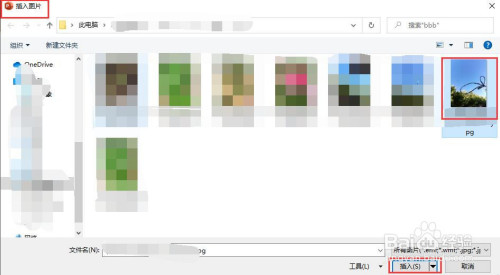
3、插入圖片后,選中圖片,點擊菜單欄中圖片工具-設計,點擊設計選項卡中“校正”。
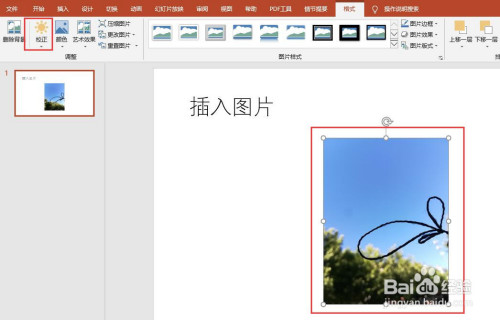
4、彈出下拉列表中點擊底部的圖片校正選項。
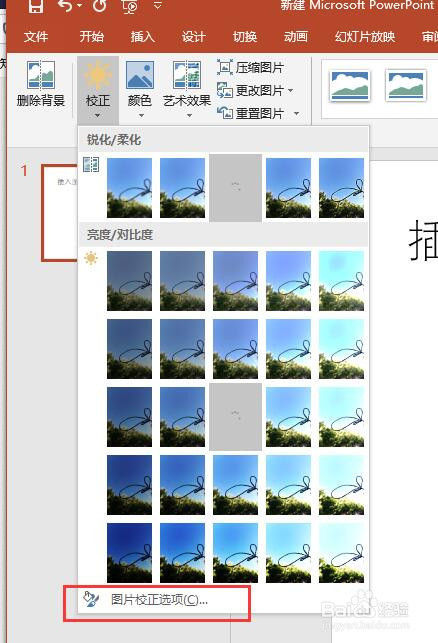
5、文檔右側顯示設置圖片格式面板,點擊銳化和柔化下的預設,可以選擇一種預設,例如柔化50%。效果如圖所示。
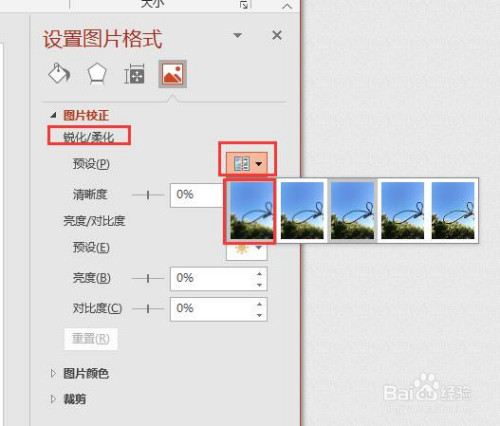
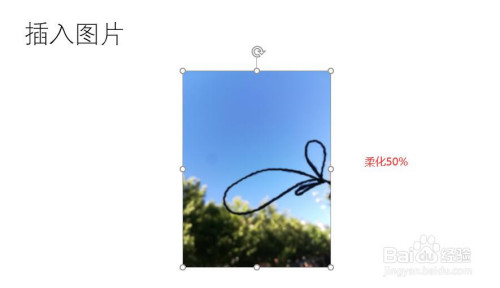
6、也可以直接設置下方的清晰度,該值從-100%到100%,在-100%到0之間時是柔化效果,從0到100%是銳化效果。例如我們設置為85%。
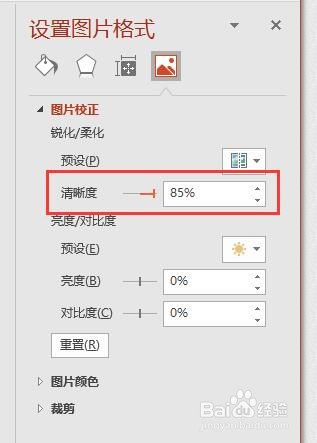
7、設置清晰度為85%后,圖片的銳化效果如圖所示。

以上就是PPT文檔中如何自定義設置圖片的柔化或銳化效果的全部內容了,快快收藏好吧啦網手機教程頻道獲得更多熱門軟件資訊吧!
標簽:
ppt
相關文章:
排行榜
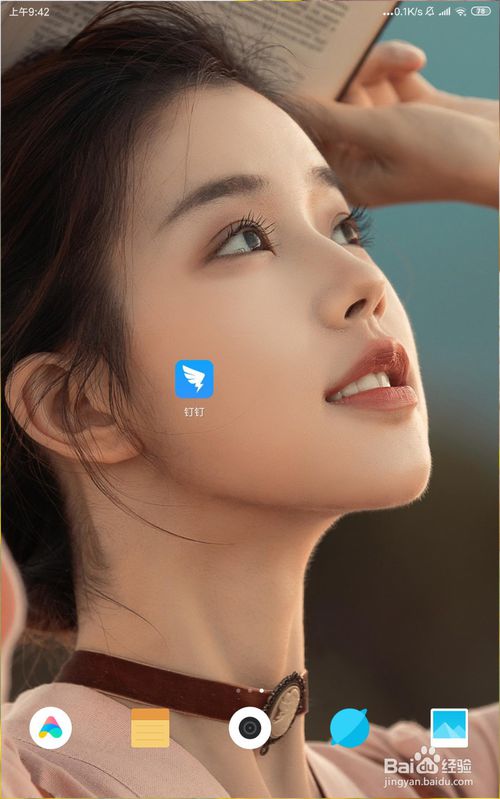
 網公網安備
網公網安備